1、首先我们还是来分析一下,可以看出,文字属于一个图层,灯光属于另一个图层,而且灯光可以看出是一个影片剪辑,了解了这些制作就十分简单了,设置下舞台,不做硬性要求

2、选择矩形工具,我们先画灯光,填充选择渐变,打开颜色面板,另一边设置为透明,即Alph为0
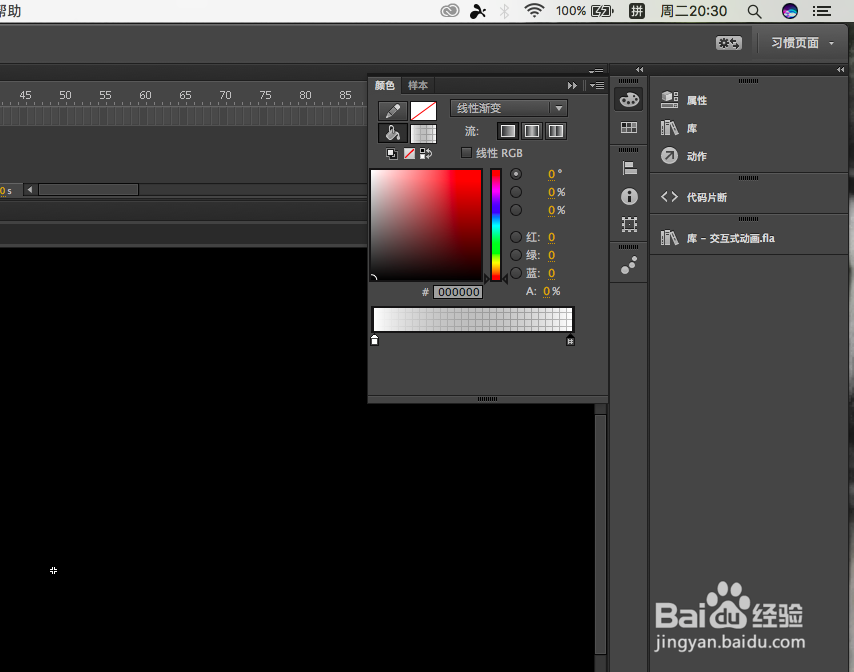
3、新建元件,类型为图形,画出一个矩形工具,用变形工具,按住CTRL+shift拖动边缘产生透视效果

4、回到舞台,新建元件,类型为影片观麾搜筢剪辑,将之前的元件拖进来翻转放在左边,将注册点移到最右边的中心位置,在第10帧处插入关键帧,变形工具压扁
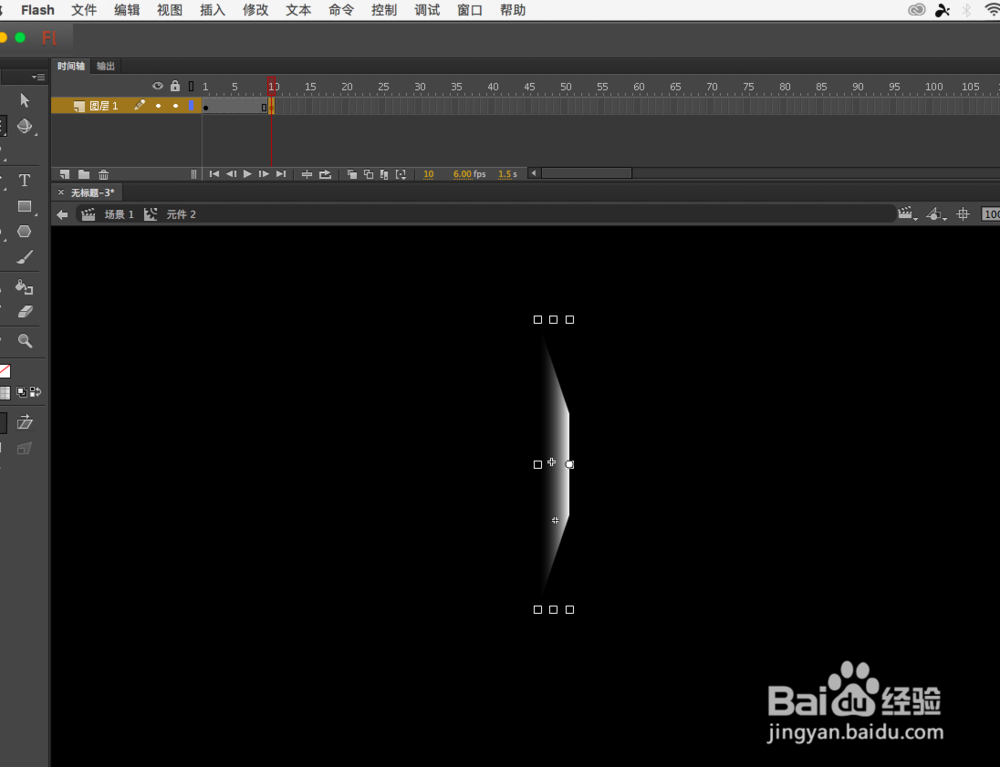
5、再次插入关键帧,将压扁后的灯光进行翻转,在第20帧处复制第一帧的图形,注意转移注册点,然后再次翻转

6、之后创建传统补间,基本上灯光的部分做好了,回到舞台中

7、选择文字工具,里面的参数大家可自行设置,没有特别要求,觉得合适就行,然后新建图层,将元件2拖进去调整一下

8、觉得合适的话,再次回到元件2里面,将第一帧和最后一帧的不透明度设置为0,这样灯光比较自然

9、因为需要灯光只显示一次,所以在舞台上的帧数与影片剪辑里面的帧数一样,在第20帧处按F5,剩下的也是这样制作,不过需要滞后几帧,具体多少大家自己根据效果,将灯光的位置移到相对应的文字中间,做完就是这种

10、因为需要协调的部分比较多,所以大家制作的时候可能顺序不是一条直线,但思路还是很直观的